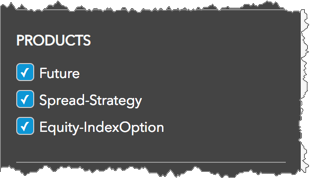TT Score
データの選択
--- layout: default title: データの選択 ---画面の左の [Date Selection panel] (日付選択パネル) には、日付ピッカーを使って選択した毎日の操作ログが表示され、データの視覚化に利用できます。またデータ ビューに適用するフィルターも含まれています。
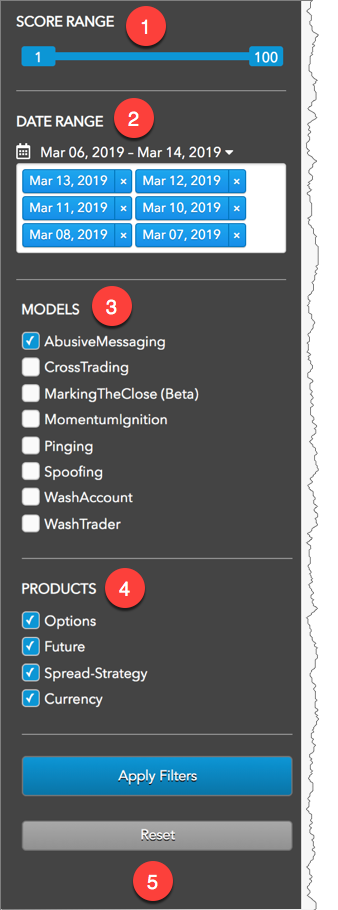
パネルには以下の内容が含まれます。
- Score Range: 各ビューに含めるクラスタの最大スコアを設定します。
- Date Range: 分析のため毎日の操作データを追加するための、日付ベースのセレクター。
- Models: データで分析する取引の疑いのあるパターンのタイプを設定します。 TT Score は以下のモデルを使って、問題のある取引パターンのデータを分析します。
- 乱用メッセージ (Abusive Messaging): 取引所のクォート エンジンに予期できる遅延を導入したり、マーケットで障害を生じさせ得る異常機能のアルゴリズムを導入するように指定したクォート スタッフィング スキームを示します。
- クロス取引 (Cross Trading): ブローカーやポートフォリオ マネージャーなどとして、同じ限月の買注文と売注文が同じ管理の下の別の口座で発注されると、クロス注文が発生します。
- 終値関与 (Marking the Close): 清算期間に限月の清算値を意図的に操作しようと試みる取引操作を示します。
- モメンタム イグニッション (Momentum Ignition): 人工的な価格の動きで利益を得ようとする試みに続いて、アグレッシブ注文で人工的な価格の動きを作成しようとする試みの動作を示します。
- ピニング (Pinging): 希望していない価格で大量の注文を取引することを指定した一連の注文操作に続いて、隠れたブックの深さを発見することを意図した複数の少量の注文の発注する行為を示します。
- スプーフィング (Spoofing): トレーダーが複数の注文の発注にともなう、意図的かつ破壊的な取引操作を示します。トレーダーがマーケットを動かすために注文を執行する意図が全くない場合を示します。
- 自動スプーフィング (Automated Spoofing): トレーダーが複数の注文を自動発注する際にともなう、意図的かつ破壊的な取引操作を示します。トレーダーがマーケットを動かすために注文を執行する意図が全くない場合を示します。
- ウォッシュ口座 (Wash Account): 1つのトランザクションで買い手と売り手が同じ口座 ID を使っていることをいいます。
- ウォッシュ トレーダー (Wash Trader): 同じトランザクションで買い手と売り手の両方が同じトレーダー ID を使っていることをいいます。
- Products: 各ビューに含める以下の銘柄タイプを1つ以上設定します。
- 先物
- スプレッド-ストラテジー
- 株式-指数先物
- Apply Filters: 選択した日付とフィルターを適用します。
日付範囲
取引操作の確認をはじめるには、日付ごとに毎日のオーディット ログを選択する必要があります。これらの毎日のログは、選択したビューから追加または除去することで、データの読み込みや解除ができます。
[Data Selection Panel] (日付選択パネル) の [DATE RANGE] セクションには以下の内容が含まれます。
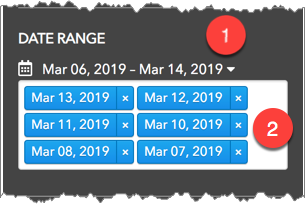
- Date Picker: TT Score に操作データを追加するための、日付ベースのセレクター。
- Selected Dates: 現在のビューに含まれている日付ログ。
パネルのこのセクションを使って以下の内容を実行できます。
毎日のログの読み込み
[DATE RANGE] セクションを使って、TT Score で分析させたい操作ログを読み込ませます。
毎日のログを読み込ませるには
- [Date Picker] をクリックします。
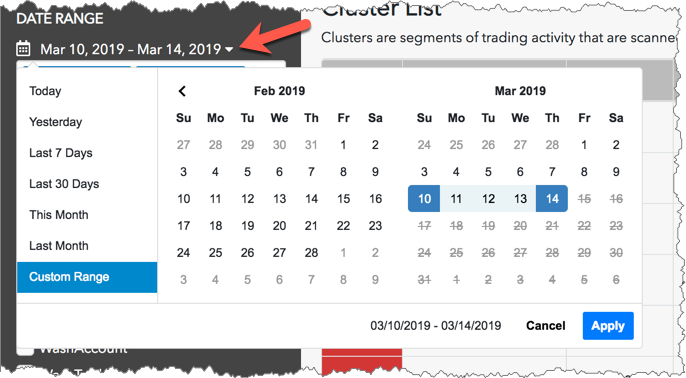
- 以下の操作の1つを実行して、追加する日付を選択します。
- 既に定義済みの日付や日付範囲の中から1つ選択します。
- [Custom Range] をクリックして希望の日付と最終日を選択します。
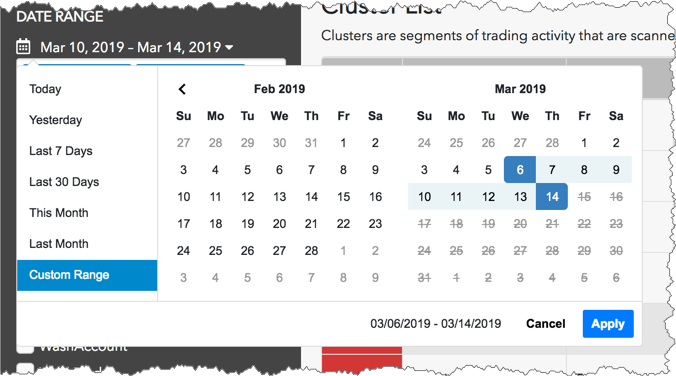
- [Apply] (適用) をクリックします。 選択したログは [Data Selection Panel] の [Date Range] セクションに表示されます。
- [Date Selection Panel] の下部の [Apply Filters] をクリックして、現在のビューに選択した日付を追加します。
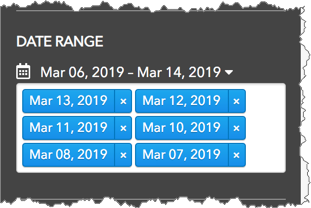
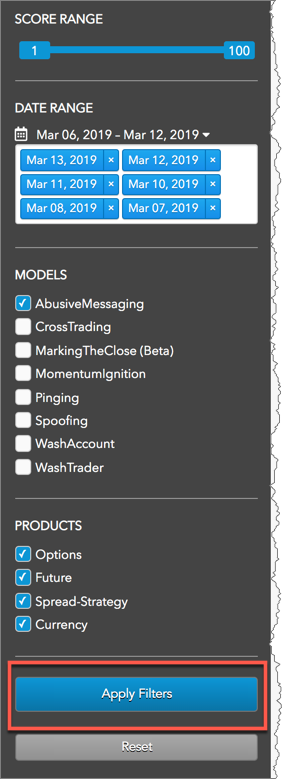
現在のビューへの毎日のログの読み込み解除
毎日のログを追加した後、ログ日付を読み込みまたは読み込み解除させることで、ビューに含める日付を調整できます。
一日の操作ログを読み込み解除させるには
- [DATE RANGE] セクションにて、削除する日付の [X] をクリックします。
ログは [Date Range] セクションの選択したログの下に移動します。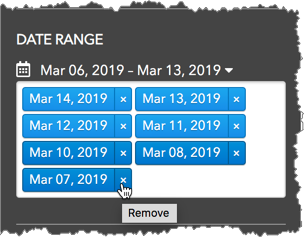
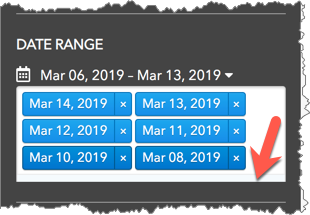
- [Apply Filters] をクリックします。
ビューが更新され、残りの日付の取引操作が反映されます。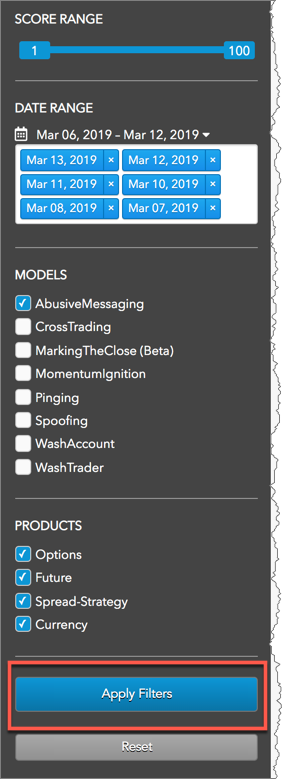
- 追加日付ログの読み込み解除を繰り返します。
現在のビューへの毎日のログの再読み込み
日付の操作ログを解除するには
- [DATE RANGE] セクションにて、セクションの下部をクリックして日付を選択します。
ログが再読み込みされ、選択した日付に含まれます。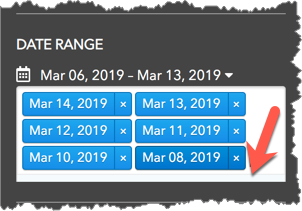
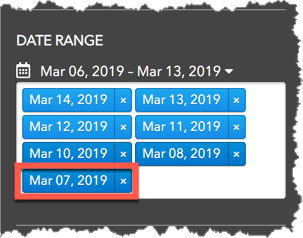
- パネルの下部の [Apply Filters] をクリックします。ビューが更新され、選択した日付ログの取引操作が反映されます。
- 追加の日付ログの読み込みを繰り返します。
選択データへのフィルターの適用
TT Score に読み込んだデータは必要に応じて、スコア範囲やリスク モデル、銘柄タイプ別にフィルター表示できます。
選択データにフィルターを適用するには
:- [SCORE RANGE] セクションのスライダーをクリックしてドラッグし、ビューにクラスタを組み込んだり、除外させることができます。
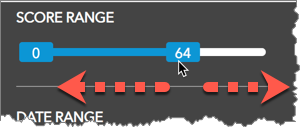
- [MODELS] セクションの1つ以上のリスク モデルのチェックボックスをオンにして、ビューを適用させます。
オフになっているモデルはデータに適用されません。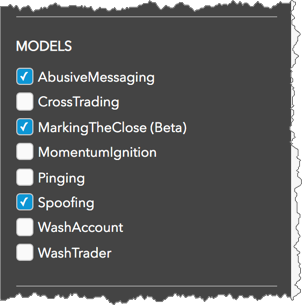
- [PRODUCTS] セクションの銘柄タイプをクリックすると、先物スプレッド、ストラテジー、 株式指数オプション銘柄のデータをフィルターできます。